Så här använder du incheckningsfunktionen med vänner och familj på din iPhone
Check In är en funktion som Apple introducerade tillsammans med iOS 17 och som låter dig automatiskt meddela vänner och familj när du har anlänt till din destination. Det är superbra när du inte ständigt vill dela din plats eller varje rörelse men ändå vill informera någon om din säkerhet när du reser.
Även i de till synes enkla fallen, som att inte informera en vän eller familjemedlem om att man återvänt säkert, är nyttan med funktionen Checka in obestridlig och relevant.
För närvarande är möjligheten att använda Check In-funktionen i iOS 17 begränsad till personer som har valt att installera betaversionen av operativsystemet på sina iPhones.
Så här ställer du in Check In på din iPhone
I iOS 17 finns det en diskret funktion som kallas “Check In” som kan användas via meddelandeplattformen. Denna funktion är begränsad till Apple-enheter med iOS 17 eller senare och fungerar endast mellan två personer. Dessutom kräver den exklusiv uppmärksamhet från en individ under processen. När funktionen har aktiverats kommer användaren att få meddelanden om status för incheckningen tills den är slutförd eller om några komplikationer uppstår.
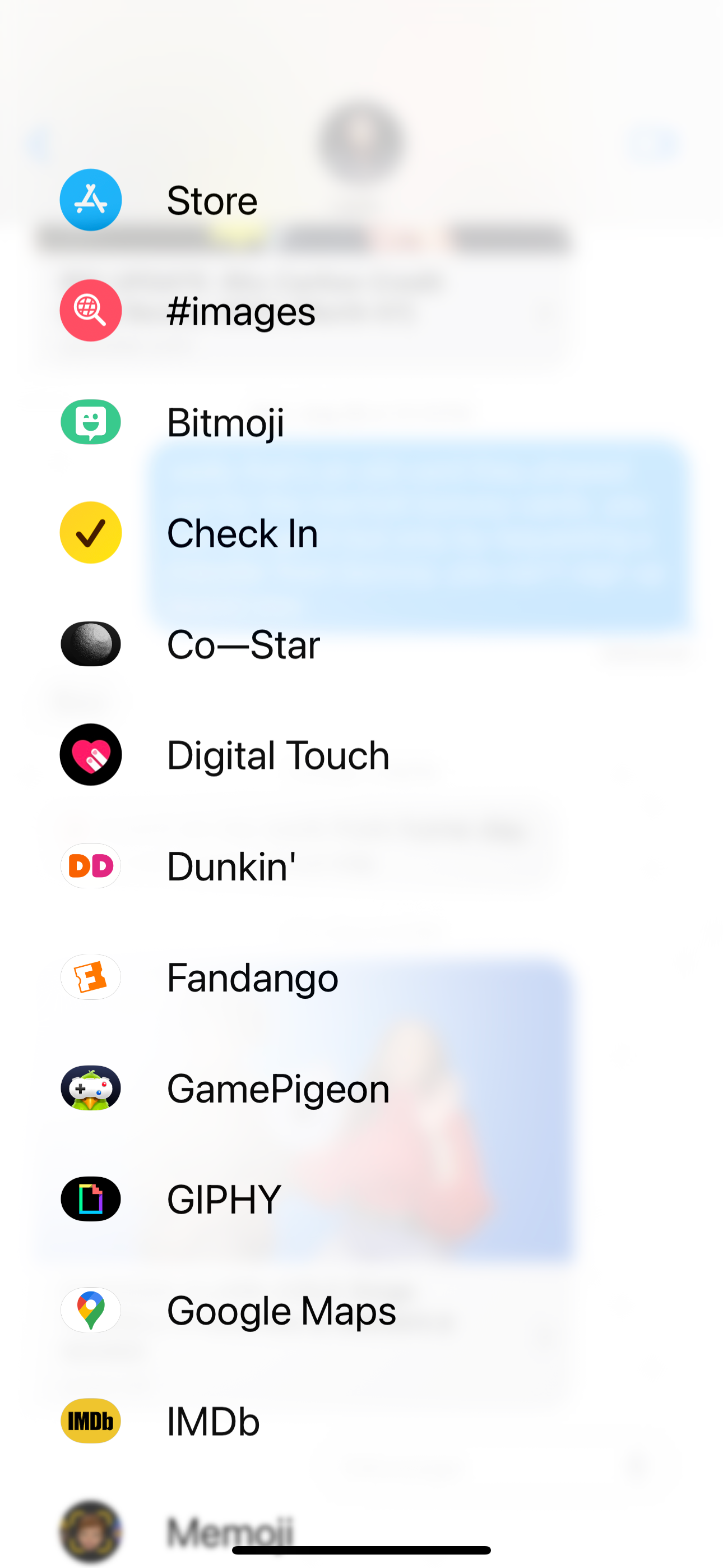
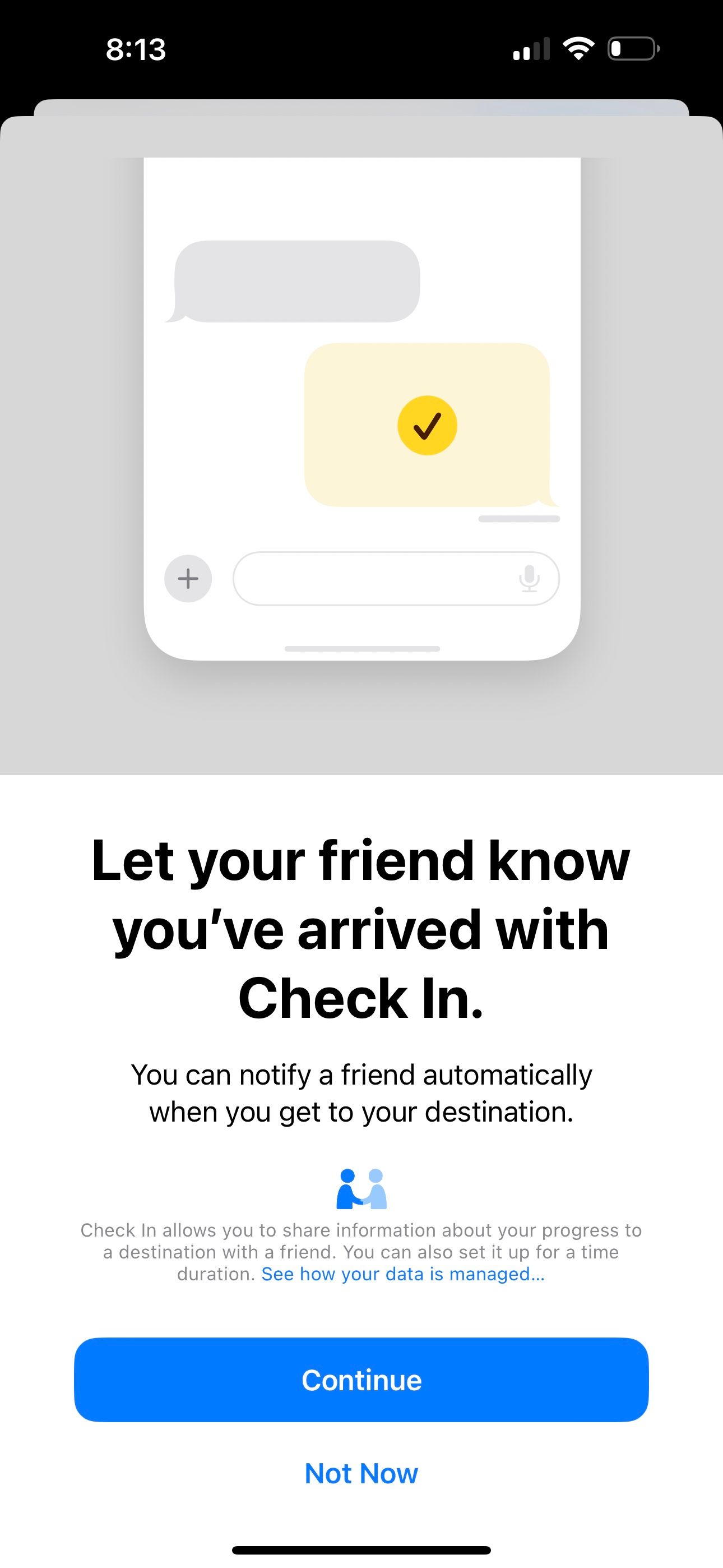
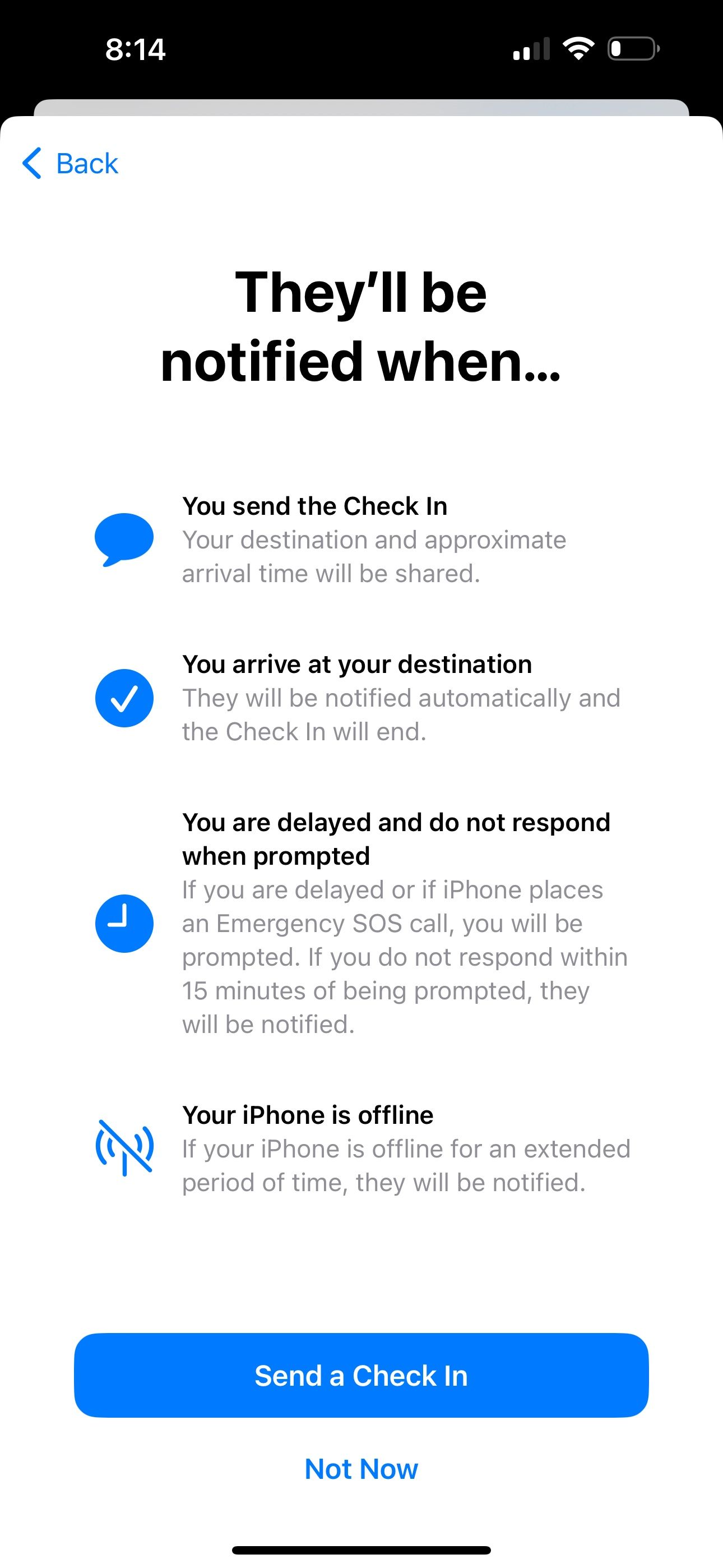 Close
Close
För att initiera en incheckningssession med iMessage på en iPhone, börja med att inleda en dialog med den person som du avser att kontakta. Navigera sedan till meddelandegränssnittet och leta reda på symbolen “\+” intill textinmatningsrutan. När du trycker på “\ +” fortsätter du till den utökade menyn genom att välja alternativet “Mer”. Därifrån identifierar du “Check In” -funktionen bland dina tillgängliga iMessage-applikationer. Om detta är din första erfarenhet av att använda denna funktion kommer systemet att ge vägledning i enlighet med detta.
Checka in datadelning: Begränsad vs. Full Data
“Begränsad” eller “Full”. Denna konfiguration gäller dock enhetligt för alla kontaktlistor. Individer ges dock flexibiliteten att ändra dessa preferenser när som helst genom att navigera till “Inställningar > Meddelanden > Checka in data.” Denna justering faller under paraplyet av många sekretesskontroller som finns tillgängliga i den senaste iOS-versionen.
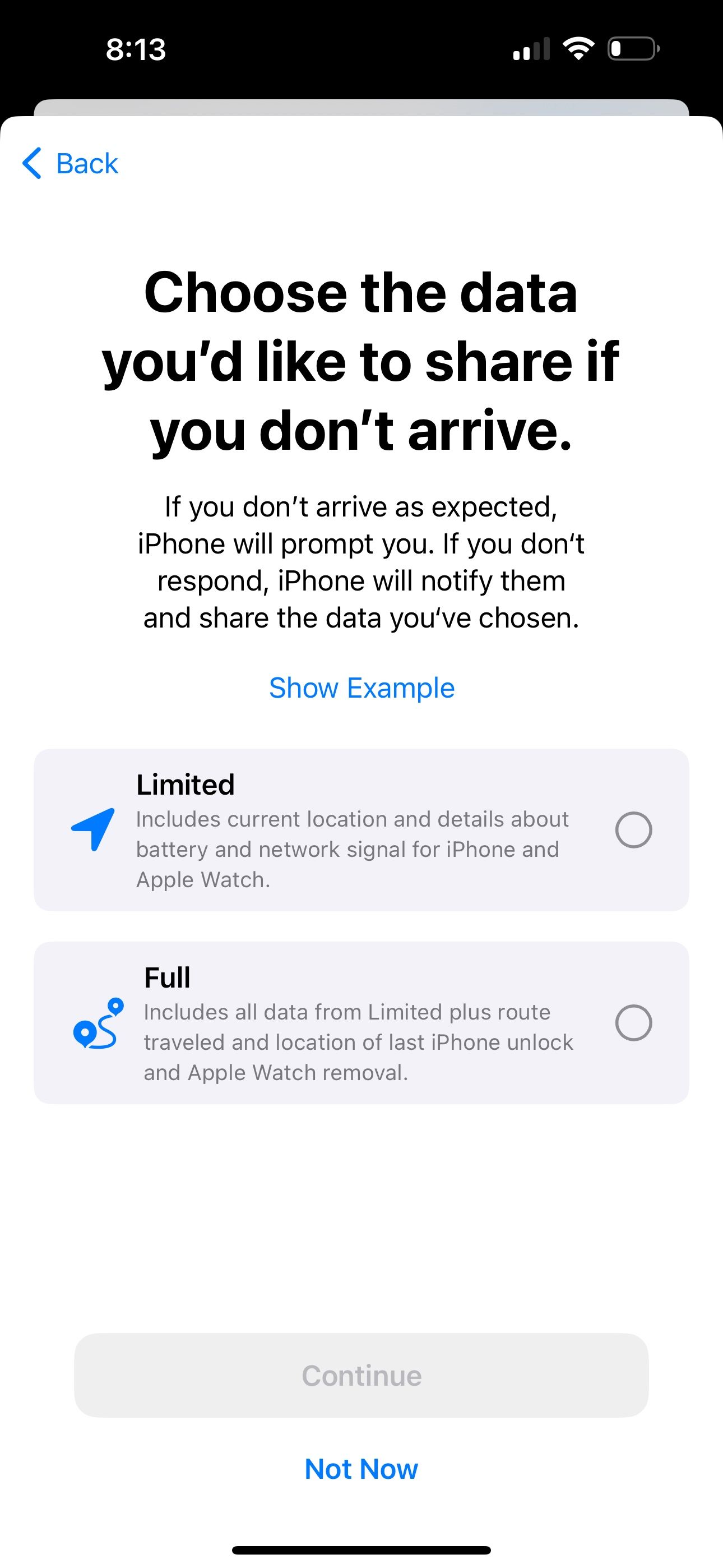
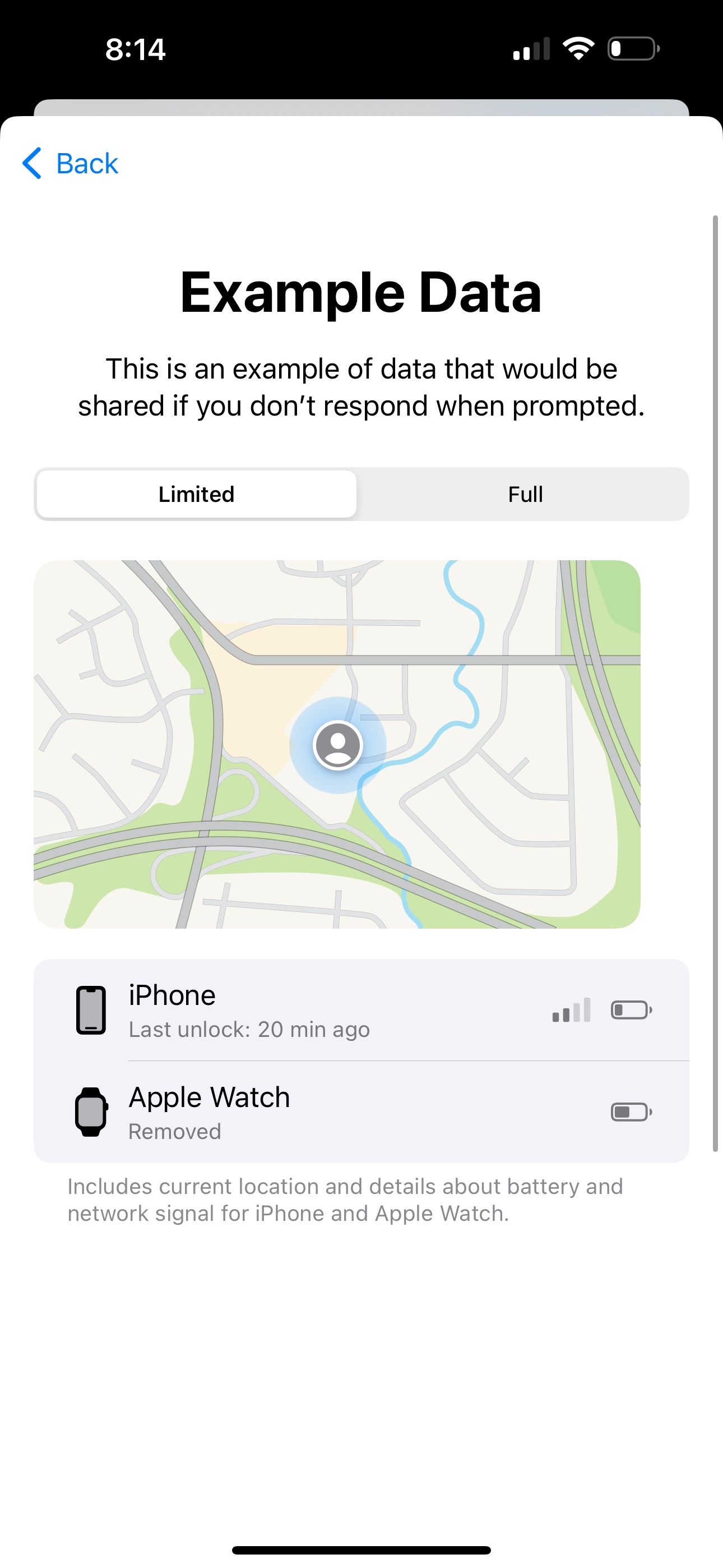
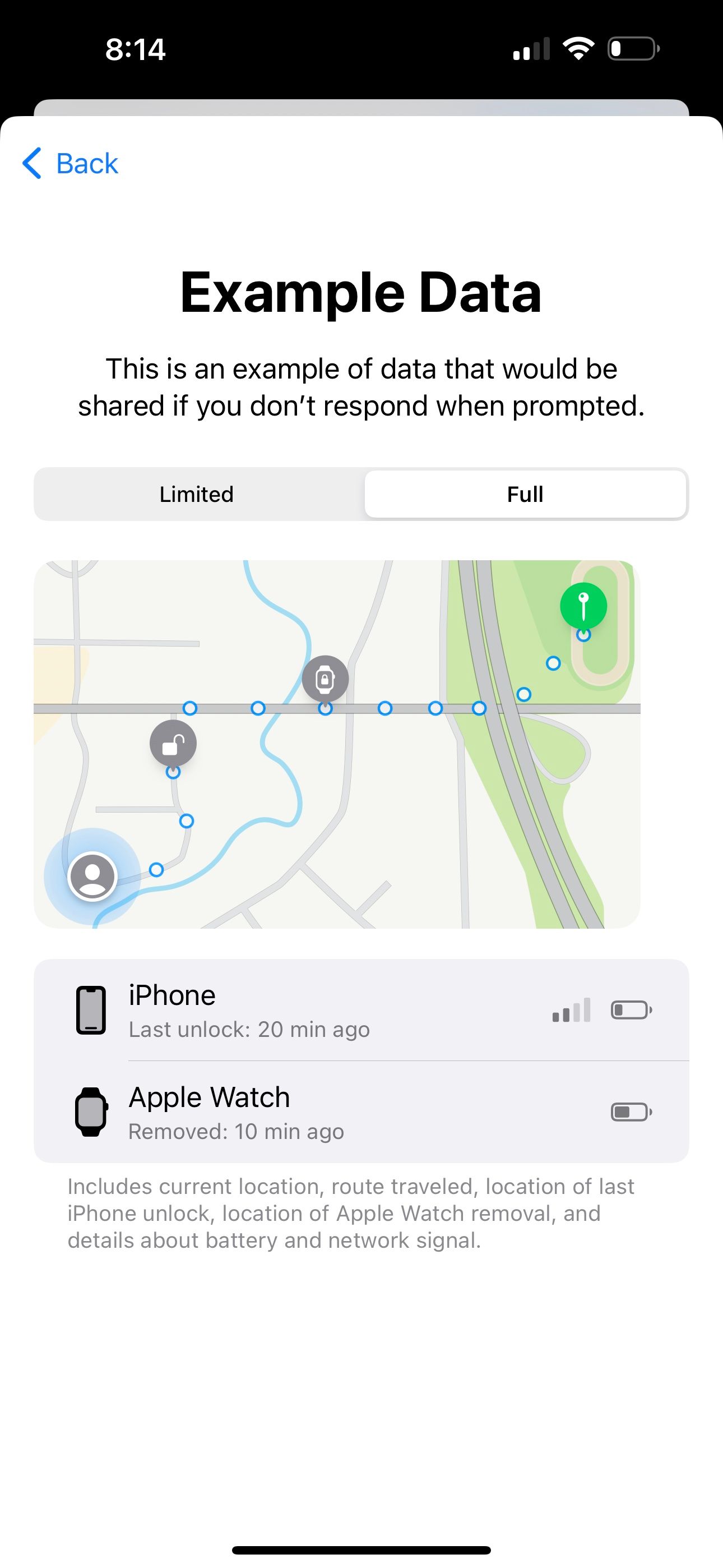 Close
Close
När du aktiverar begränsad datadelning kommer din bekant att få information om din aktuella plats, batterinivå och nätverkssignalintensitet. Om du har en Apple Watch kan dessutom kompletterande information som stegräkning och hjärtfrekvens delas.Om du däremot väljer fullständig datadelning får du tillgång till alla tidigare angivna uppgifter utöver en omfattande beskrivning av hela din färdväg på en kartografisk representation, tillsammans med tidsstämpeln för när din iPhone senast låstes upp eller din Apple Watch kopplades loss.
Oavsett om du väljer alternativet “Begränsad” eller “Fullständig” för din incheckningsavisering kommer din utsedda kontaktpunkt endast att få sådan information om du inte bekräftar uppdateringen om din aktuella plats.
Skapa din första incheckningstimer
När en incheckning påbörjas kan användarna ange om de vill få ett meddelande antingen “När jag kommer” eller efter att ett angivet tidsintervall har förflutit. För att utföra en platsbaserad incheckning, navigera till önskad plats på den medföljande kartan och välj den som din aktuella position.
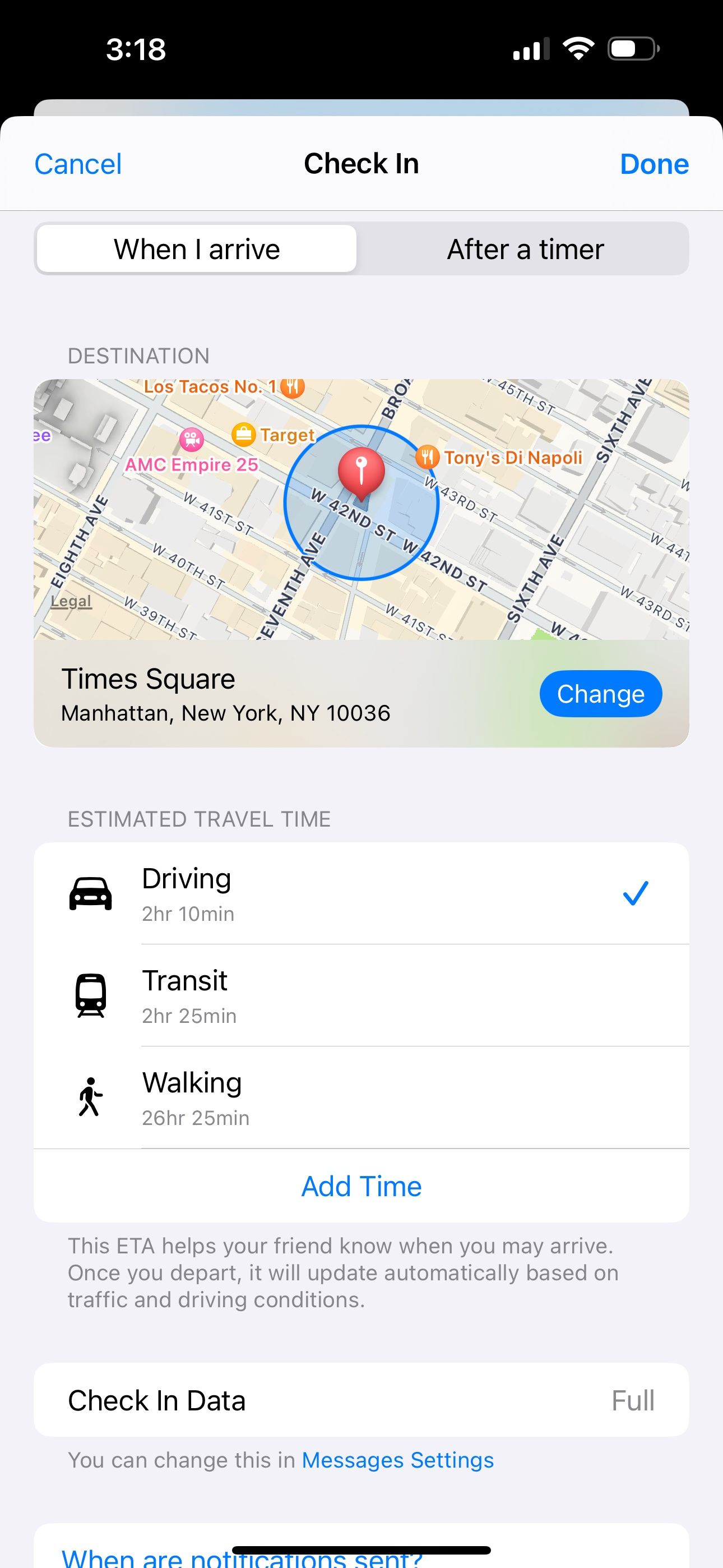
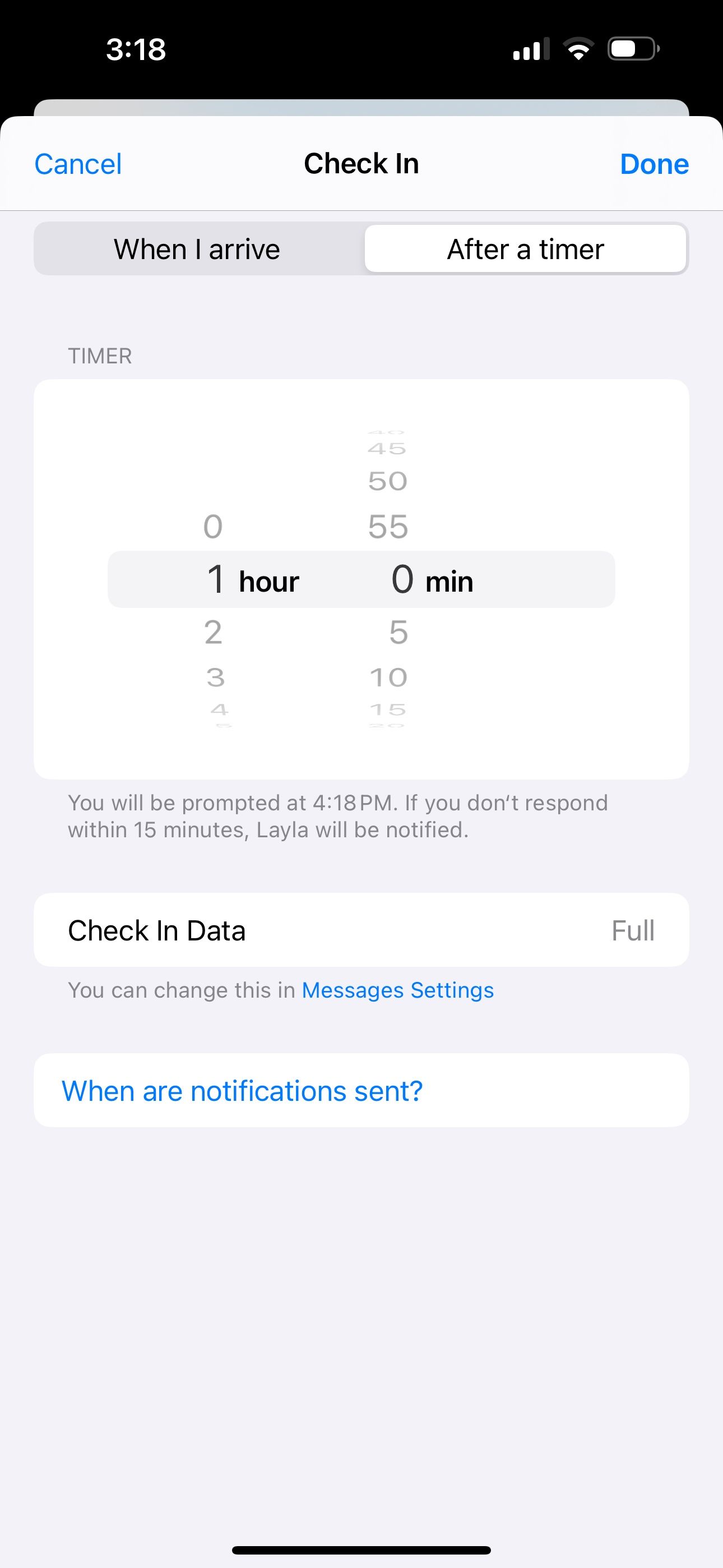
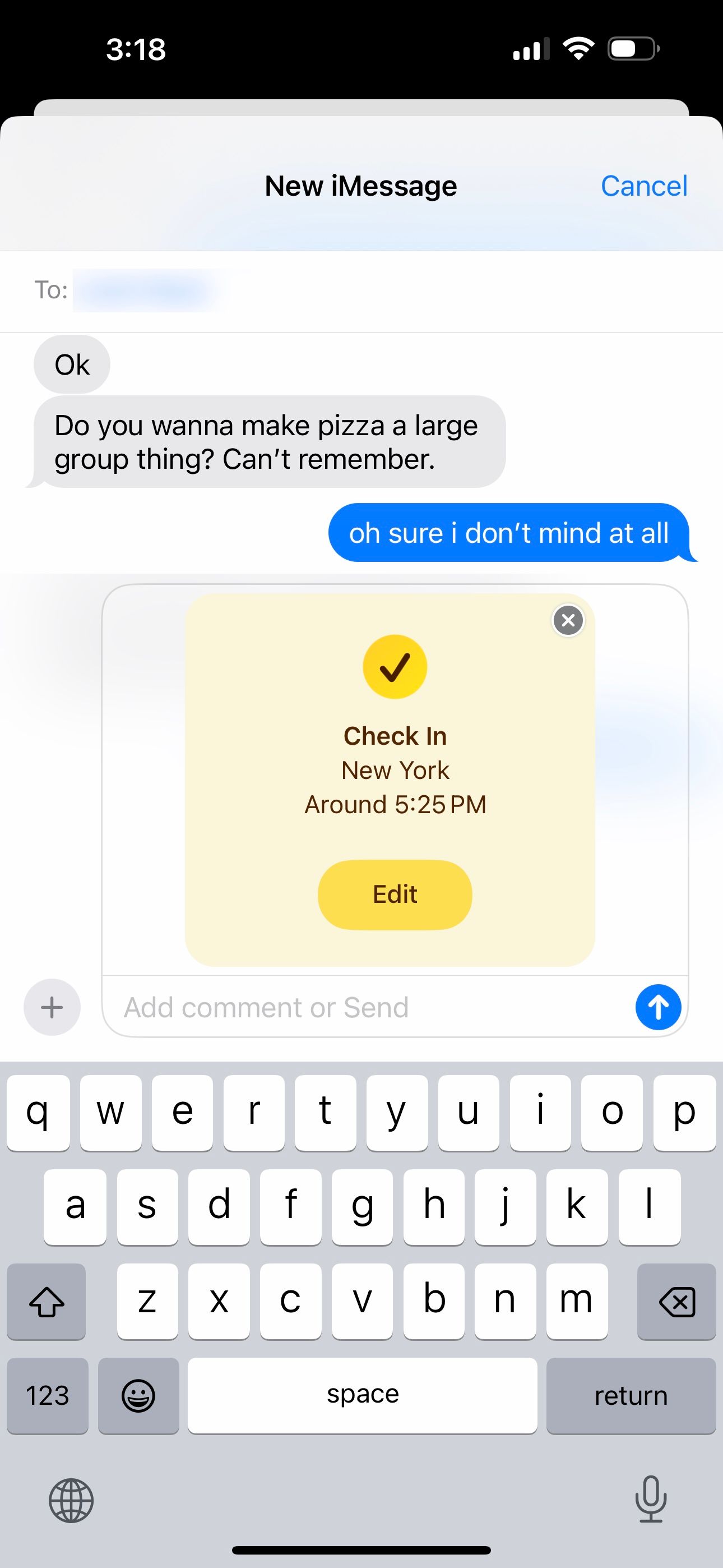 Close
Close
När du väljer en destination på din iPhone visas beräknade ankomsttider för olika transportsätt, t.ex. bil, kollektivtrafik och gång. Du kan sedan välja önskat färdsätt och har möjlighet att lägga till upp till en extra timme till den beräknade tiden genom att trycka på “Lägg till tid”.
Du har möjlighet att ställa in varaktigheten för en tidsbaserad incheckning från 5 minuter till 23 timmar och 55 minuter.
Slutföra incheckningen
När du har slutfört installationsprocessen använder du fingret för att trycka på knappen “Klar”. Skicka sedan incheckningsmeddelandet via iMessage till den angivna mottagaren.
Vid geolokaliserad incheckning får den avsedda mottagaren en automatisk avisering när du anländer. För de som använder tidsbaserade incheckningar ges en period på femton minuter för svar efter att den angivna timern har avslutats.
Om du inte svarar i tid eller avviker från den planerade åtgärden och överskrider den angivna tiden på din förutbestämda destination, kommer ett varningsmeddelande att skickas till individen. Innan en sådan händelse inträffar kommer du dock att underrättas genom ett meddelande som ger dig möjlighet att förlänga din incheckningsperiod om oförutsedda omständigheter skulle uppstå och orsaka en försening.
Check In meddelar nära och kära utan att kompromissa med integriteten
Implementeringen av Apples Check In-funktion på deras iPhones är verkligen exceptionell, eftersom den effektivt fångar kärnan i ägande genom att underlätta meningsfulla kontakter med dem man bryr sig om och samtidigt tillhandahålla värdefull information vid lämpliga tillfällen, allt utan att kompromissa med personlig integritet när det inte behövs.
När man först ser de många anpassningsmöjligheter som Check In:s konfigurationsmeny erbjuder kan man tycka att det är lite avskräckande med alla valmöjligheter. Men med upprepad användning och förtrogenhet kommer dessa inställningar naturligt att anta en mer intuitiv roll i din digitala upplevelse. Dessutom uppmuntras användare att ofta granska och justera sina sekretessparametrar efter behov, vilket säkerställer optimal kontroll över spridningen av personlig information.